今天猫亮设计介绍一个在球面使用包覆命令和面部曲线命令的综合实例。通过这个例子你将学会在球面上使用包覆命令以及面部曲线的用法。

上面这个模型的建模看起来比较复杂,当我们真正做起来还是比较简单的。下面开始介绍一下这个模型的建模方法。
- 在前视基准面上绘制一个半径50mm的半圆形草图,并使用旋转命令做出一个球体。
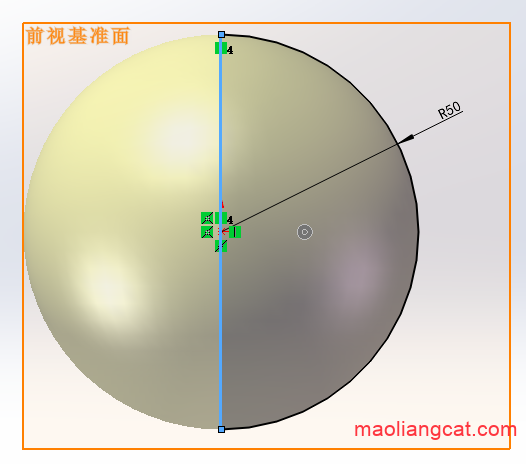
- 使用菜单栏【工具】→【草图工具】→【面部曲线】,选择球面,使用位置模式,去除选项框中蓝色的面部曲线,保留粉色的面部曲线,并将数量改为9。
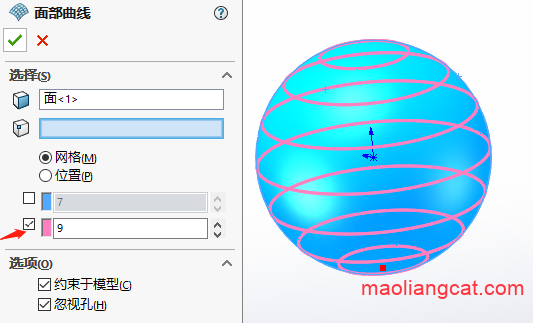
- 在前视基准面上新建一个草图,在每条纬线上都绘制一个直径2mm的圆形草图,圆形草图和球的外圆使用相切约束。
- 这里我们让圆形草图和球面相切的原因是,圆形草图沿着纬线扫描的时候不会超过球面,后面使用球面包覆的时候文字是直接包覆在球面上的,这样模型做出来更加合理。
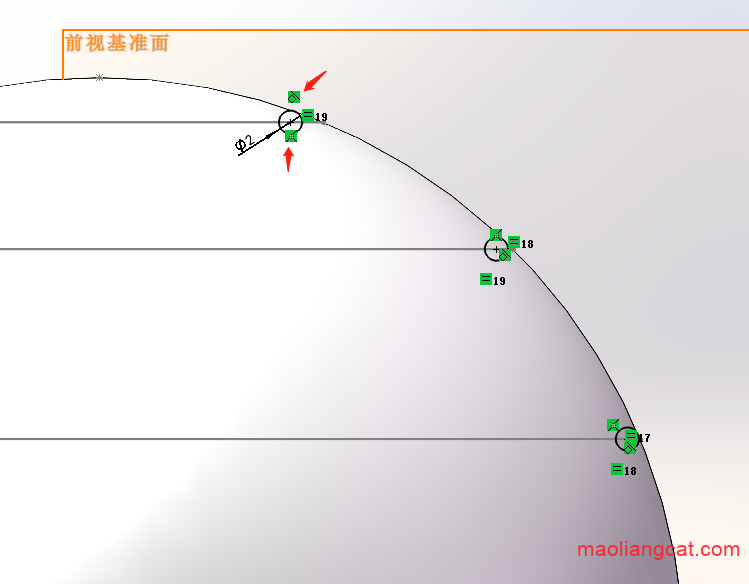
- 使用【特征】→【扫描】,选择任意一条纬线做为扫描轨迹,采用上一步中的草图做为扫描轮廓,扫描时选择不合并结果,完成扫描,得到7个环形实体。
- 我们不合并结果的原因是后面使用包覆命令时可以选择到一个完整的球面。
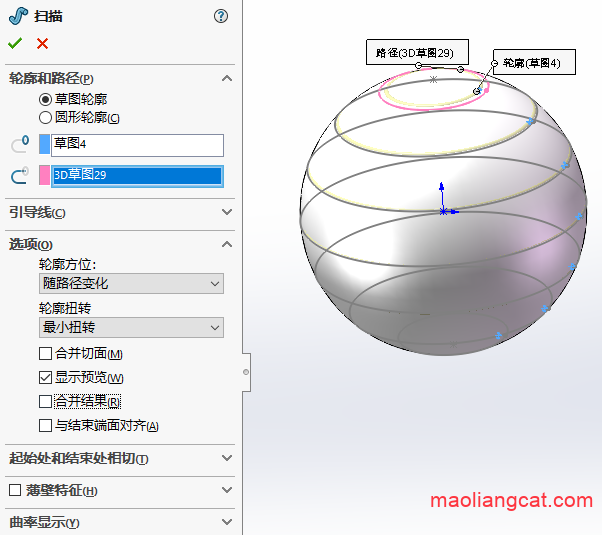
- 在前视基准面上新建一个草图,将球面的轮廓转换为实体引用,得到半圆形的轮廓线,并在半圆中间绘制一条构造线。
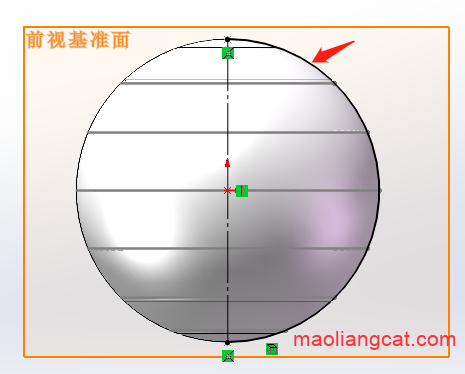
- 在右视基准面上图示位置绘制一个直径2mm的圆形草图,圆形草图的中心位于中央轴线上,圆形草图和上一步中的半圆形轮廓使用相切关系约束,这样圆形草图在扫描后同样不会凸出球面。
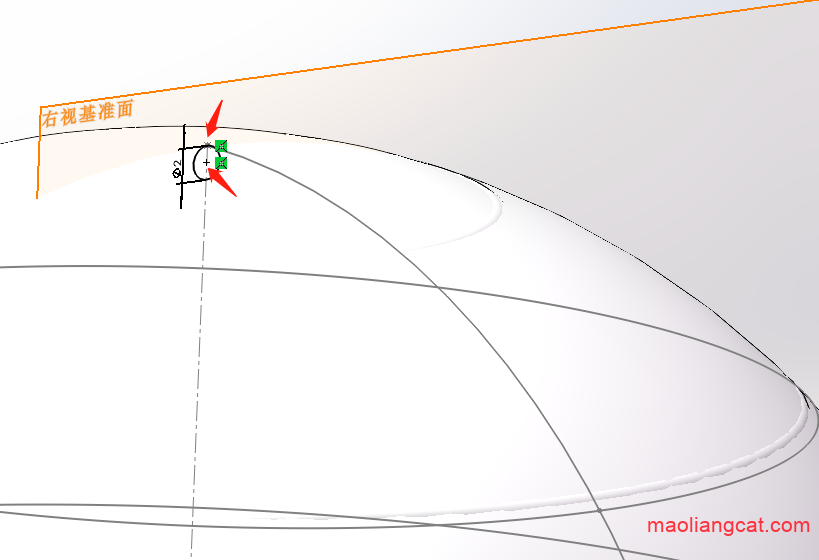
- 使用上面的圆形草图轮廓沿着球面上半圆形的轮廓线进行扫描,这里仍然不合并结果。
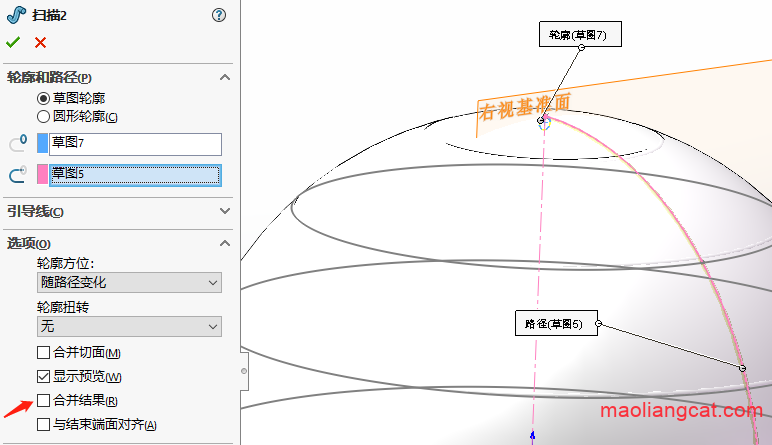
- 使用圆周阵列,在360度的范围内阵列10个,由于上一步中扫描后没有合并结果,这里我们就选择实体进行阵列,按下图的选择方式,选择到对应的实体。
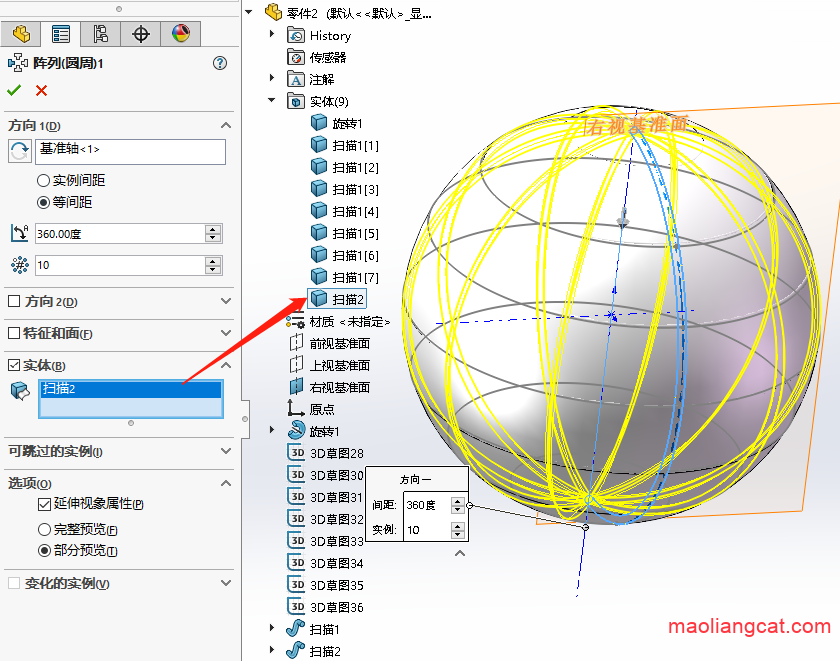
- 在前视基准面上绘制草图文字,文字草图位置的参考基准线使用构造线。

- 使用【特征】→【包覆】,包覆类型选择浮雕,包覆方法选择曲面,草图选择文字草图,面选择球面,包覆厚度设置为2mm。
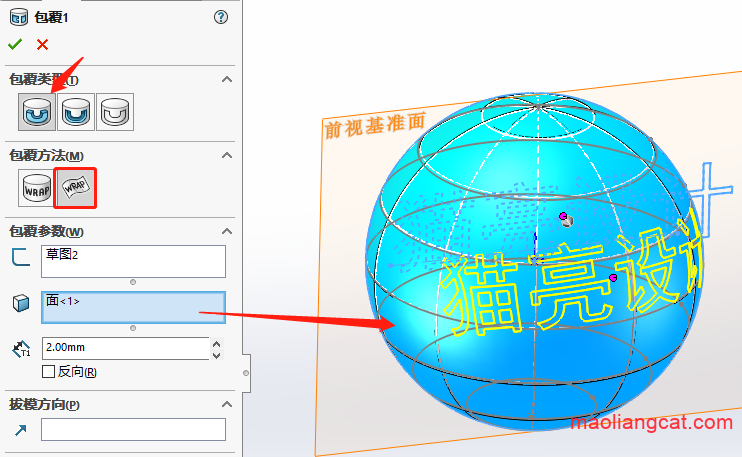
- 由于包覆后,文字和球体属于一个实体,包覆完成后,我们使用旋转切除将内部的球体切除,留下包覆后的文字。
- 使用旋转切除时特征范围内选择所选实体,然后按下图找到旋转切除的对象实体。
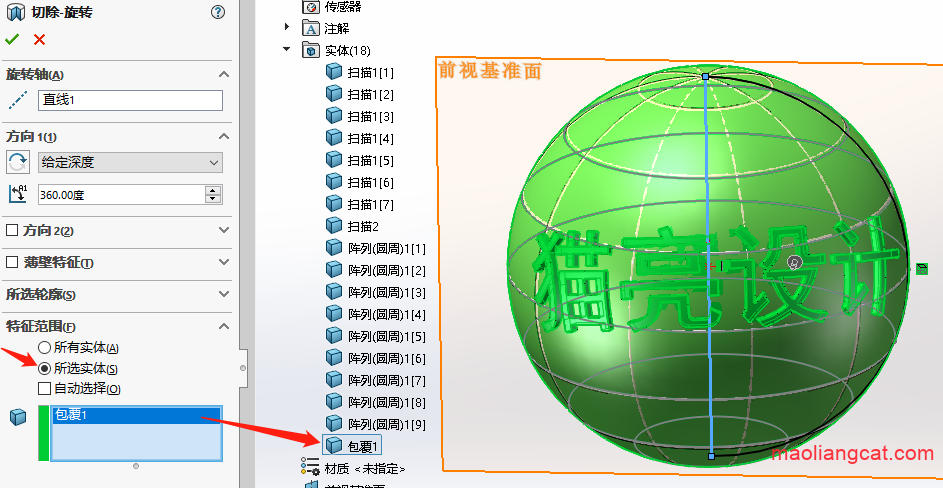
- 完成后,绘制好的模型如下。我们将其发送到KeyShot中进行渲染一下得到成品图。

总结一下,这个绘制球面上的经纬线和在球面上绘制文字的建模实例主要考察了我们对面部曲线和包覆的运用,在建模过程中,我们还要用到多实体的建模构图思路,要注意在建模的过程中不是任何时候都要合并结果,不合并结果可以让我们对模型的把握更加精确。
声明:猫亮设计所有文章,如无特殊说明或标注,均为本站原创发布。任何个人或组织,在未征得本站同意时,禁止复制、盗用、采集、发布本站内容到任何网站、书籍等各类媒体平台。如若本站内容侵犯了原著者的合法权益,可联系我们进行处理。





